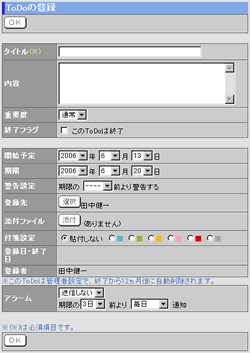| 項目名 |
説明 |
| タイトル |
ToDoのタイトルを指定します。 |
| 内容 |
ToDoの内容を入力します。 |
| 重要度 |
ToDoの重要度より、[緊急]、[高い]、[通常]、[低い]のいずれかを指定します。 |
| 終了フラグ |
ToDoが終了した場合、[終了フラグ]をチェックします。 |
| 開始予定 |
ToDoの開始予定日を指定します。 |
| 期限 |
ToDoの期限日を指定します。 |
| 警告設定 |
ToDoの期限日前に警告をする日を指定します。
※期限日になるとToDo一覧画面の「期限」欄の日付が緑色で警告表示されます。 |
| 登録先 |
ToDoを登録する他ユーザーを選択します。 |
| 添付ファイル |
ファイルを添付したい場合、[添付]ボタンを押してください。 |
| 付箋設定 |
色を選択すると、このToDoの付箋を貼り付けることができます。 |
登録日・
終了日 |
ToDoを登録した日、ToDoを終了した日が表示されます。 |
| アラーム |
このToDoをメールで通知することができます。ここでは、アラームの送信日の設定が行えます。送信時間の設定は、サブウィンドウの【個人設定】欄にある[アラーム送信設定]で行ってください。
アラームの設定が行われると、アラームの[アラーム一覧] に詳細が表示されます。
※メールの送信先は[プロフィール]−[プロフィールの変更]画面の[電子メールアドレス]欄でチェックされているアドレスとなります。 |
 を押します
を押します
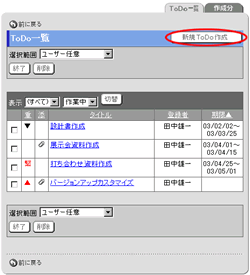
 を押してください
を押してください